Bekerja dengan template segmen
Penting
Artikel ini hanya berlaku untuk pemasaran keluar, yang akan dihapus dari produk pada 30 Juni 2025. Untuk menghindari gangguan, transisi ke perjalanan real-time sebelum tanggal ini. Informasi lebih lanjut: Gambaran umum transisi
Seperti banyak entitas di dalamnya Dynamics 365 Customer Insights - Journeys, segmen mendukung templat, yang masing-masing menyediakan kumpulan pengaturan awal yang membantu pengguna mulai membuat jenis segmen umum dengan lebih cepat.
Membuat segmen berdasarkan template
Setiap kali Anda membuat segmen baru, kotak dialog templat segmen terbuka, menampilkan daftar templat yang tersedia. Setiap template menyediakan kueri yang didefinisikan sepenuhnya atau sebagian yang dirancang untuk tujuan tertentu, seperti ditunjukkan oleh nama template. Pilih template apa pun untuk membaca informasi lebih lanjut tentang hal ini di panel informasi. Fitur Filter dan Pencarian disediakan untuk membantu Anda menemukan template yang Anda cari. Pilih templat yang tercantum, lalu pilih Pilih untuk memuat templat tersebut, atau pilih Batal untuk mulai membuat segmen baru dari awal.
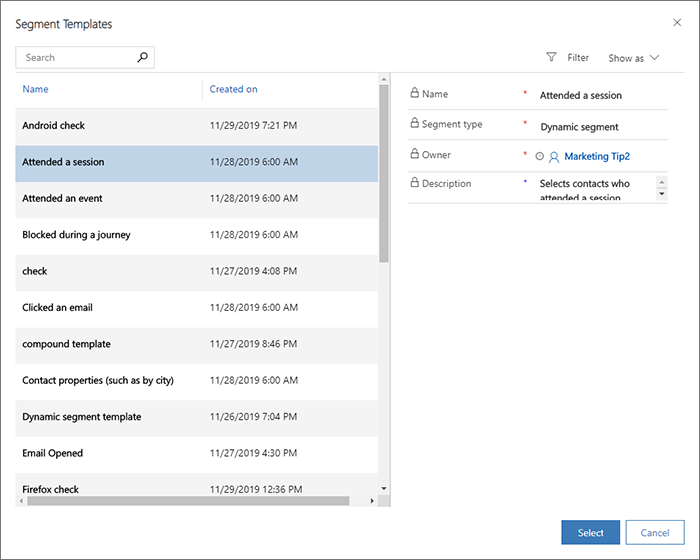
Template segmen terkadang dapat mencakup baris "yang diukur", baris tersebut menyediakan teks bantuan, bukan nilai. Ini membantu membuat setiap template cukup fleksibel untuk digunakan dalam beberapa situasi. Jika Anda melihatnya, pastikan untuk mengganti teks bantuan dengan nilai yang ingin Anda tentukan untuk segmen Anda saat ini.
Menggunakan template standar
Customer Insights - Journeys dilengkapi dengan kumpulan templat standar yang dirancang untuk membantu Anda mulai membuat berbagai segmen umum. Masing-masing menyediakan struktur kueri awal, namun biasanya Anda harus menyelesaikan kueri dengan memasok nilai yang Anda cari dan/atau dengan menambahkan baris dan grup baru sesuai kebutuhan.
Template standar juga memberikan contoh yang baik yang dapat membantu Anda mempelajari teknik umum untuk merancang segmen Anda sendiri.
Anda akan menemukan templat standar yang tercantum bersama dengan templat kustom apa pun yang telah Anda buat di bawah templat>> pemasaran keluarTemplat segmen pemasaran. Anda dapat dengan bebas menyesuaikan, mengganti nama, dan menghapus (atau menonaktifkan) template standar bila diperlukan.
Menyimpan segmen standar sebagai template
Untuk menyimpan segmen standar apa pun sebagai templat segmen, buka Templat Pelanggan pemasaran keluar>> dan buka templat yang ada atau buat segmen standar seperti biasa . Saat segmen Anda menyertakan semua logika yang ingin Anda sertakan dalam templat Anda, pilih Simpan sebagai templat di bilah perintah. Slide flyout akan terbuka dari sisi layar Anda. Gunakan untuk memberi nama dan menjelaskan templat Anda dan pilih Simpan dan tutup untuk menambahkannya ke koleksi templat Anda.
Anda sekarang dapat menemukan templat baru Anda di area templat segmen templat>pemasaran keluar> , dan dapat mengeditnya sesuai kebutuhan seperti yang dijelaskan dalam topik ini.
Mengelola template segmen
Semua segmen yang tercantum dalam kotak dialog templat segmen dapat ditemukan di bawah Templat> pemasaran keluarTemplat> segmen, yang menyediakan daftar templat yang tersedia. Anda dapat melihat, membuat, dan mengedit semua jenis template segmen saat bekerja di sini. Prosedur dasarnya sama seperti saat membuat segmen standar
Untuk mengedit templat yang tercantum, pilih templat tersebut lalu pilih Edit di bilah perintah (atau klik dua kali templat yang tercantum). Kemudian edit templat seperti yang Anda lakukan pada segmen standar dari jenis itu.
Untuk menghapus templat yang tercantum, pilih templat tersebut lalu pilih Hapus pada bilah perintah (atau klik dua kali templat yang tercantum).
Setiap templat yang tercantum pada tampilan Templat segmen aktif akan ditampilkan di kotak dialog templat segmen setiap kali pengguna membuat segmen baru. Templat yang tercantum pada tampilan Templat segmen tidak aktif disimpan, tetapi tidak ditampilkan di kotak dialog templat segmen. Untuk mengubah status aktivasi templat, pilih templat target, lalu gunakan tombol Aktifkan dan Nonaktifkan pada bilah perintah untuk mengatur status aktivasinya.
Memasukkan deskripsi dan metadata template
Informasi yang ditampilkan untuk setiap templat dalam kotak dialog templat segmen berasal langsung dari templat itu sendiri. Anda dapat mengedit nilai-nilai ini dengan membuka tab Umum dari setiap templat saat bekerja di area templat segmen.
Membuat atau mengedit template segmen dengan parameter
Peringatan
Karena masalah yang diketahui, Anda hanya boleh membuat baris berparameter, seperti yang dijelaskan di bagian ini, untuk bidang yang langsung berada di entitas kontak itu sendiri—bukan untuk entitas terkait seperti akun atau entitas lain. Jika Anda melakukan mengukur baris untuk entitas terkait, template Anda akan rusak permanen dan Anda harus memulai dari awal. Kami berharap untuk memecahkan masalah ini dalam pembaruan bulanan berikutnya atau segera sesudahnya.
Saat Anda membuat atau mengedit templat saat bekerja di area Templat segmen, Anda dapat membuat baris kueri yang berfungsi sebagai parameter yang menampilkan teks bantuan, bukan nilai yang telah ditentukan sebelumnya. Ini disebut baris templat berparameter , dan Anda hanya dapat membuatnya saat bekerja di area Templat segmen, bukan saat menyimpan sebagai templat dari area Segmen.
Untuk menyertakan satu atau beberapa baris yang diukur di template segmen:
Buka pemasaran keluarTemplat> pemasaranTemplat> segmen dan pilih Baru untuk membuat templat baru atau membuka templat yang ada untuk diedit.
Desain logika segmen dasar sesuai kebutuhan.
Untuk setiap baris yang akan diukur, tandai kotak centang di ujung baris. Kemudian buka menu Opsi lainnya untuk baris tersebut, yang terlihat seperti elipsis (...), dan pilih Buat templat.
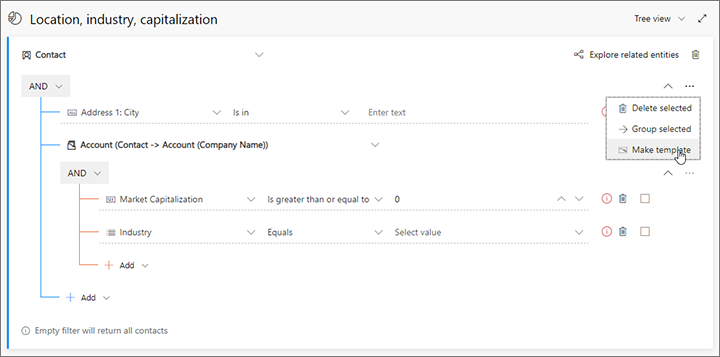
Bidang nilai untuk baris yang dipilih akan diubah menjadi nilai yang diukur. Masukkan beberapa teks bantuan di sini sehingga pengguna akan mengetahui nilai jenis yang harus dimasukkan saat membuat segmen berdasarkan template ini. Perhatikan juga bahwa nilai yang diukur sekarang menampilkan ikon template.

Ulangi langkah ini hingga Anda mengkonfigurasi semua baris sesuai kebutuhan. (Jika Anda perlu mende-parametri baris, buka Menu opsi lainnya untuk baris itu, yang terlihat seperti elipsis (...), dan pilih Buat klausa)

Pilih Simpan di sudut bawah untuk menyimpan pekerjaan Anda.
Label template
Seperti jenis templat Customer Insights - Journeys lainnya, templat segmen mendukung penambahan label visual yang membantu pengguna mengidentifikasi dan menemukan templat yang mereka cari saat menggunakan galeri atau daftar templat. Informasi lebih lanjut: Bekerja dengan email, halaman, dan templat formulir